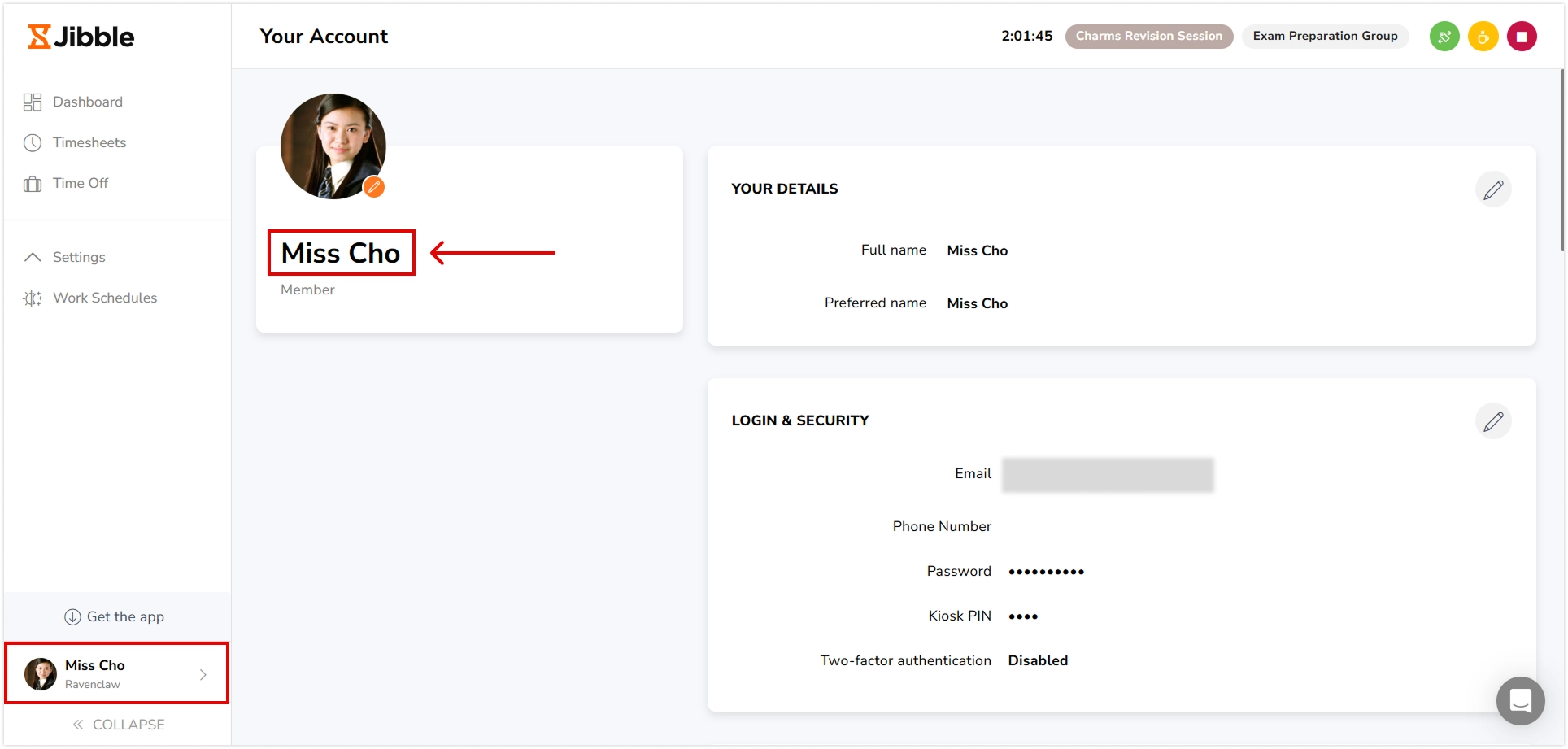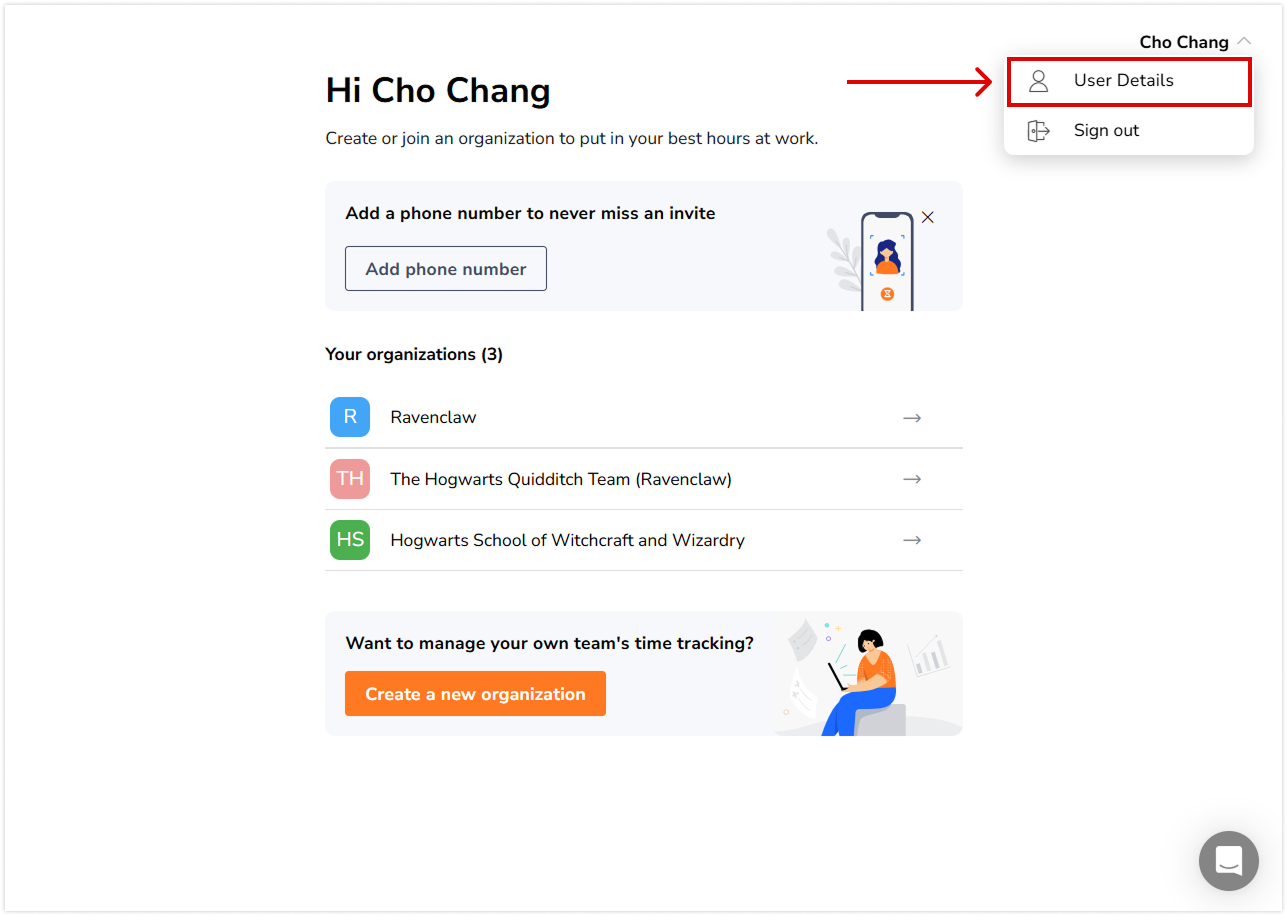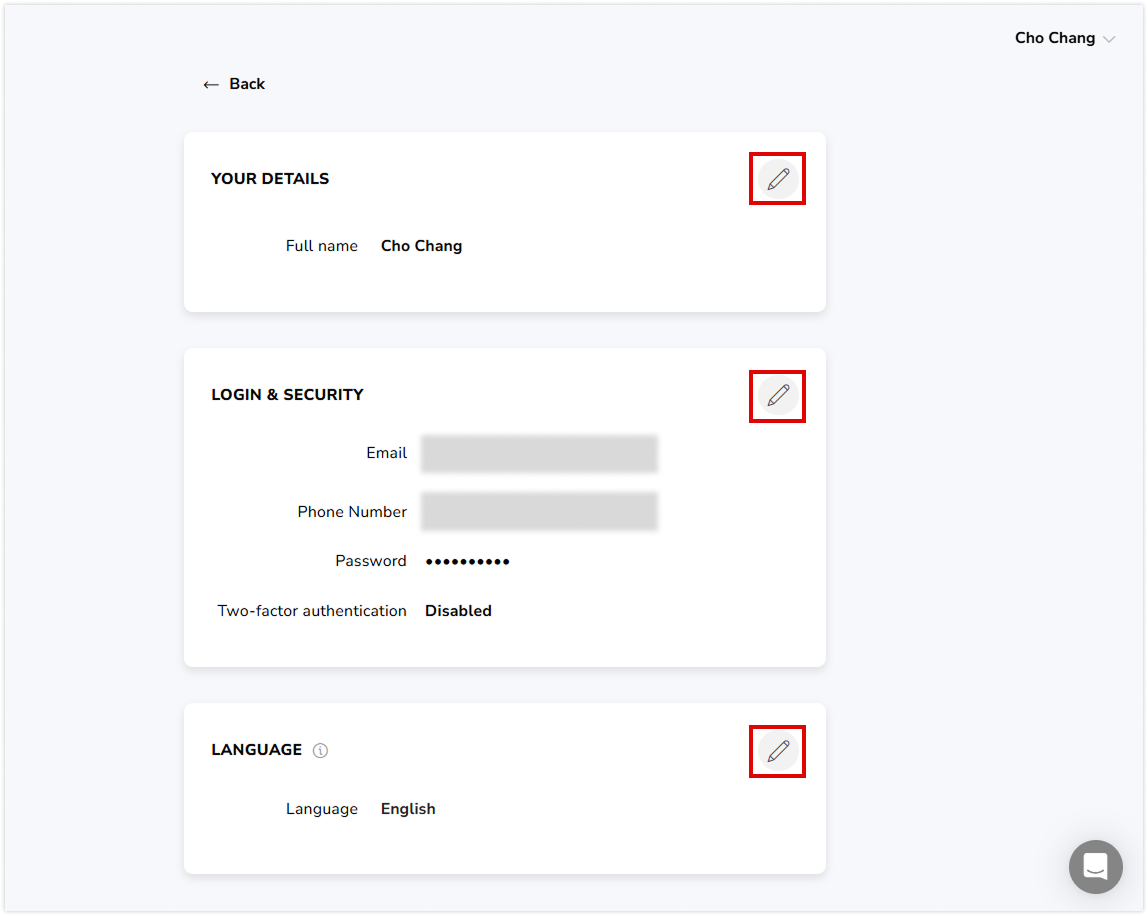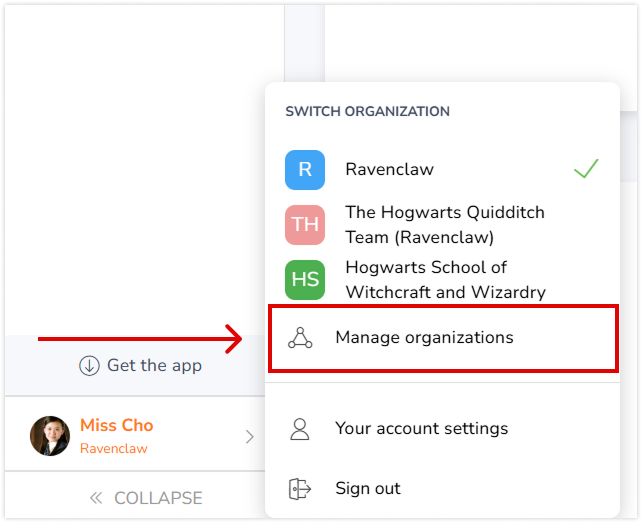Aggiornare i tuoi dati utente
Scopri come aggiornare i tuoi dati utente Jibble e capire dove vengono applicate le modifiche
I tuoi dati utente sono le informazioni di base associate al tuo account Jibble. Questi includono elementi quali il tuo indirizzo e-mail, la password e la lingua preferita. La maggior parte di queste impostazioni viene mantenuta in tutte le organizzazioni di cui fai parte.
Questo articolo comprende:
Nome utente vs nome personale
Prima di aggiornare i tuoi dati, è utile comprendere la differenza tra il tuo nome utente e il tuo nome personale, poiché vengono utilizzati in diversi punti all’interno di Jibble.
- Nome utente: Il nome che hai impostato al momento della creazione dell’account. Viene utilizzato se non fai parte di alcuna organizzazione.
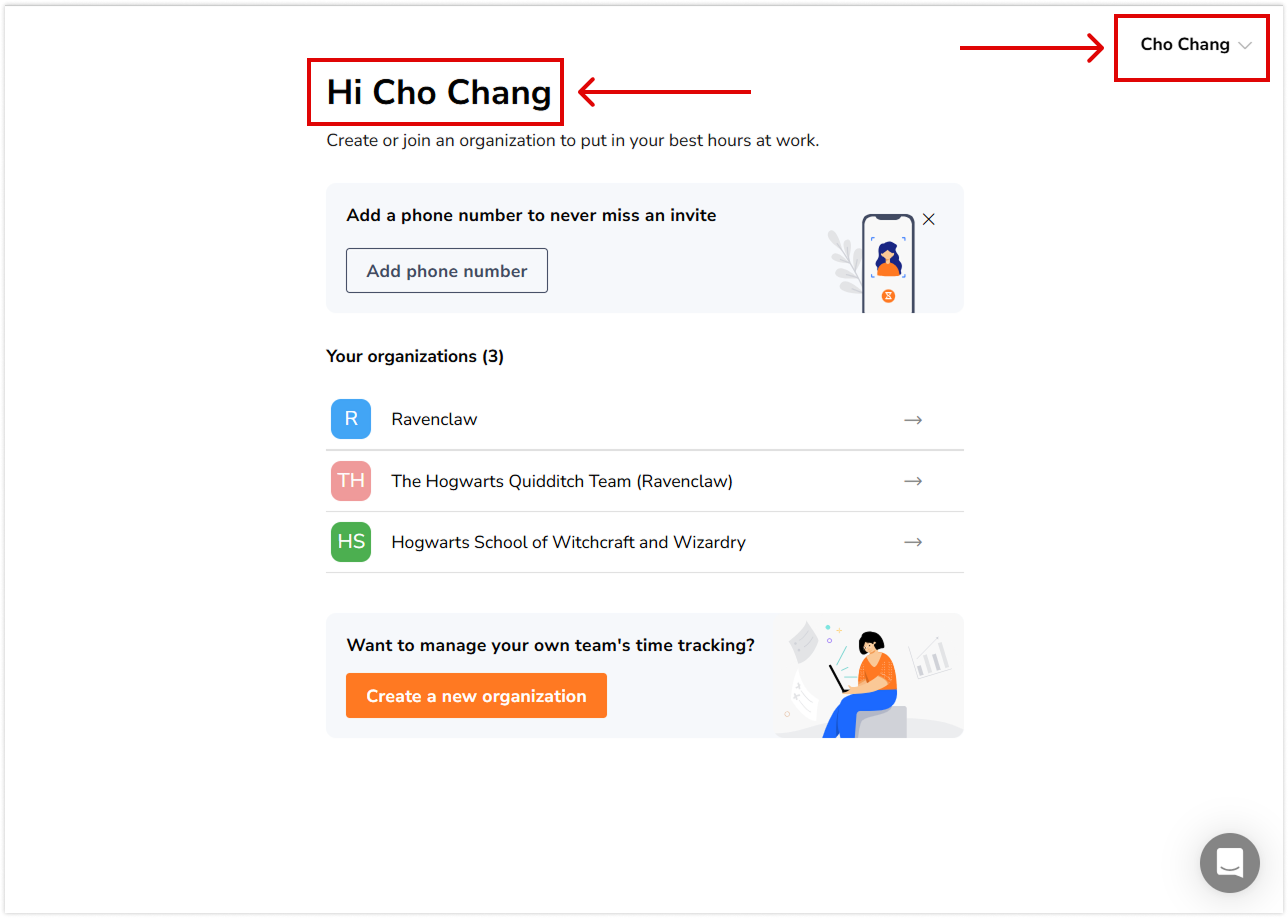
- Nome personale: Il nome assegnato all’utente all’interno di un’organizzazione. È il nome che gli altri vedranno una volta che l’utente avrà effettuato l’accesso e che apparirà nelle e-mail, nei report e in tutta l’organizzazione.
Come aggiornare i tuoi dati utente
Per aggiornare i tuoi dati utente, accedi alla pagina Dettagli Utente. Ci sono due modi per arrivarci:
Dalla schermata di accesso
- Registrati su Jibble o accedi se hai già un account.
- Verrai indirizzato a questa schermata che mostra i dettagli del tuo account.
- Clicca sul tuo nome nell’angolo in alto a destra dello schermo e seleziona Dettagli Utente dal menu a tendina.
- Clicca sull’icona della matita per modificare il campo, quindi clicca su Salva per applicare la modifica.
Dall’interno dell’organizzazione
Quando hai effettuato l’accesso a un’organizzazione specifica, puoi accedere alle impostazioni del tuo account tramite:
- Clicca sul tuo nome nell’angolo in basso a sinistra dello schermo e seleziona Gestisci organizzazioni dal menu.
- Verrai reindirizzato a una pagina che mostra i dettagli del tuo account.
- Ripeti gli stessi passaggi descritti sopra.
Dati utente e dove si applicano
| I tuoi dettagli | |
| Il tuo nome | Questo aggiorna il tuo nome utente su Jibble.
Nota: Questa modifica non influirà sul nome visualizzato all’interno delle organizzazioni. Se desideri che venga visualizzato un nome diverso in una determinata organizzazione, consulta come aggiornare le impostazioni dell’account. |
| Accesso e sicurezza | |
| L’aggiornamento dell’indirizzo e-mail influisce sulle modalità di accesso a tutte le organizzazioni. | |
| Numero di telefono | L’aggiornamento del numero di telefono influisce sulle modalità di accesso a tutte le organizzazioni. |
| Password | L’aggiornamento della password influisce sulle modalità di accesso a tutte le organizzazioni. |
| Autenticazione a due fattori | L’attivazione o la disattivazione si applica a tutte le organizzazioni di cui fai parte. |
| Lingua | |
| Lingua | Imposta la lingua dell’interfaccia per l’organizzazione corrente – ogni organizzazione può avere la propria lingua.
Scopri di più su come configurare le impostazioni della lingua sull’app web di Jibble. |